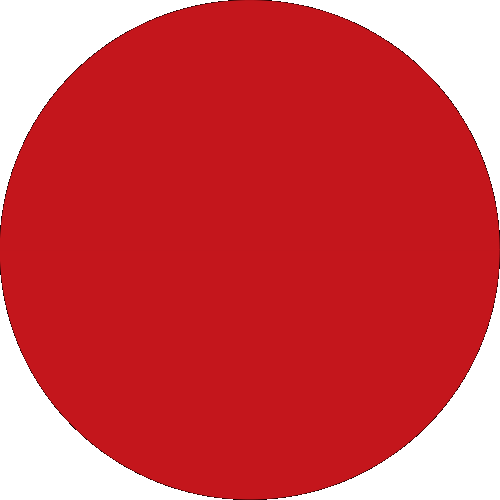Perbankan Seharian Anda
Perbankan Islamik
Pengurusan Kekayaan
Tawaran & Promosi
Perkhidmatan Digital
Bantuan & Sokongan
Akaun
Kad
Pembiayaan
Lebih Perkhidmatan
Investments
Insurans/Takaful
Kadar & Caj
Kalkulator
Keselamatan & Penipuan
Kad Kredit
Pinjaman Peribadi Cash Plus
Nikmati pinjaman peribadi tanpa cagaran dan penjamin, dan tempoh pembayaran balik sehingga 5 tahun untuk memenuhi impian anda. Mohon sekarang!
Pautan Segera
Back
Perniagaan
Kumpulan
Inisiatif Kami
Back
Back
Kad
Kad Kredit
Pembiayaan
Pinjaman Peribadi Cash Plus
Nikmati pinjaman peribadi tanpa cagaran dan penjamin, dan tempoh pembayaran balik sehingga 5 tahun untuk memenuhi impian anda. Mohon sekarang!
Kiriman Wang
Pertukaran Mata Wang
Sustainability at CIMB
CIMB@Work
Lebih Perkhidmatan
Perkhidmatan Perbankan Islamik
Pengurusan Harta Islamik
Lebih Perkhidmatan
Investments
Insurans/Takaful
Promosi Terkini
CIMB Deals
Aplikasi CIMB OCTO
CIMB Clicks
DuitNow QR
Diperibadikan Untuk Anda
Pusat Bantuan Pelanggan
Cari Kami
Kadar & Caj
Kalkulator
Keselamatan & Penipuan
Extra Care daripada CIMB
You're viewing:
Perbankan Peribadi
Other Sites
Perbankan Seharian Anda
Akaun
Kad
Pembiayaan
Lebih Perkhidmatan
Perbankan Islamik
Pengurusan Kekayaan
Investments
Insurans/Takaful
Tawaran & Promosi
Perkhidmatan Digital
Bantuan & Sokongan
Kadar & Caj
Kalkulator
Keselamatan & Penipuan
Pautan Segera
MY
-
BM